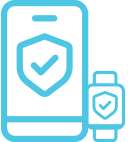Tvoj uređaj - tvoja platna kartica!
Sigurnost je
na prvom mestu
Do razmene kartičnih podataka ne dolazi ni u jednom trenutku obavljanja transakcije. Ceo proces je u potpunosti zaštićen i bezbedan.
Plaćaj jednostavno
svojim telefonom
Dovoljno je samo da prisloniš uređaj kojim plaćaš, PIN nije potrebno unositi.
Dostupno skoro svuda
Plaćanje digitalizovanom karticom, korišćenjem aplikacije Apple Wallet možeš obaviti svuda gde je istaknuta oznaka za beskontaktno plaćanje.
VAŽNO:
- Za korišćenje Apple Pay opcije ti je potreban otvoren tekući račun u Mobi Banci.
- Apple Pay možeš da koristiš ukoliko poseduješ jedan od sledećih uređaja: Iphone, Ipad, Apple Watch
- Model uređaja je takođe bitan – iPhone 6 i svi noviji modeli, iPad Pro, iPad Air 2 i iPad mini 3 i svi noviji modeli, Apple Watch, MacBook Pro
- Postaraj se i da imaš NFC tehnologiju na uređaju i neku od novijih verzija operativnog sistema (minimum IOS 8.1)
- Da bi Apple Pay usluga radila potrebno je da se podesi zaključavanje odgovarajućeg uređaja jednom od metoda koja je omogućena na samom uređaju (šablon, otisak prsta, PIN kod, skeniranje lica i sl.).
Prati sledeće korake i aktiviraj Apple Pay uslugu
1 Pronađi Wallet aplikaciju na svom uređaju (na svim Apple uređajima je ona već instalirana)
2. Otvori aplikaciju i klikni na znak „+“, zatim odaberi opciju „debit or credit card“ i u spisku banaka izaberi Mobi Banku
3. Dodaj karticu tako što ćeš je skenirati kamerom uređaja ili samo unesi broj kartice, datum isteka kartice i CVC kod (nalazi se na poleđini kartice),
4. Prihvati Uslove i pravila korišćenja funkcionalnosti digitalnih novčanika čime podnosiš zahtev za korišćenje funkcionalnosti digitalnog
novčanika.
5. Stići će ti SMS poruka sa jednokratnom lozinkom (SMS OTP) koju ćeš uneti u Wallet aplikaciju. Ova lozinka je potvrda tvog identiteta, zato je ne otkrivaj drugima kako bi se sprečile zloupotrebe.
6. Ukoliko želiš, možeš da dodaš Mastercard debitnu i Mastercard kreditnu karticu. Potrebno je samo da za dodavanje svake nove kartice ponoviš postupak ispočetka.
Nakon ovoga Apple Pay usluga je spremna za korišćenje
Uputstvo za korišćenje Apple Pay usluge na prodajnim mestima
Plaćanje korišćenjem opcije skeniranje lica (Face ID)
Plaćanje uz opciju Face ID na svom Apple uređaju obavljaš tako što prvo pritisneš dva puta dugme sa strane uređaja, pogledaš u ekran i zatim prisloniš svoj uređaj na POS terminal. Nakon uspešno obavljene transakcije, na tvom ekranu će se prikazati potvrdna stranica i tako ćeš znati da je plaćanje obavljeno.
Za više detalja pogledaj video uputstvo VIDEO.
Plaćanje korišćenjem opcije skeniranja otiska prsta (Touch ID)
Plaćanje uz opciju Touch ID obavljaš tako što prisloniš svoj uređaj na POS uređaj, dok istovremeno držiš prst na čitaču otiska prsta na tvom uređaju. Nakon uspešno obavljene transakcije, na tvom ekranu će se prikazati potvrdna stranica i tako ćeš znati da je plaćanje obavljeno.
Za više detalja pogledaj video uputstvo VIDEO.
Plaćanje putem Apple Watch uređaja
Plaćanje Apple Watch uređajem obavljaš tako što pritisneš dugme sa strane tvog Apple Watch uređaja, a zatim prisloniš sat na POS terminal. Nakon uspešno obavljene transakcije, na tvom ekranu će se prikazati potvrdna stranica i tako ćeš znati da je plaćanje obavljeno.
Ukoliko imaš dodatna pitanja, pogledaj listu često postavljanih pitanja. Ukoliko ih ne pronađeš u listi, možeš nas kontaktirati putem opcije „Započni čet“, na linku https://online.mobibanka.rs/Identity, ili pozivanjem Kontakt centra na broj 063 9005 i rado ćemo ti pomoći.
• Da li je Apple Pay zaista bezbedan način obavljanja transakcija?
Apple Pay je veoma siguran način plaćanja jer su u celom procesu obavljanja transakcije tvoji podaci sa platne kartice zaštićeni. Podaci se tokenizuju, a svaki token je jedinstven za svaki pojedinačni uređaj i nije ga nikako moguće povezati sa stvarnim podacima sa kartice. Na ovaj način su prevare i zloupotrebe onemogućene.
• Da li se plaća naknada za korišćenje Apple Pay usluge?
Apple Pay usluga je potpuno besplatna. Dnevni limiti za njeno korišćenje biće jednaki limitima koje imaš podešene na tvojoj platnoj kartici u aplikaciji Mobi Banke. U zavisnosti od paketa tekućeg računa, a u skladu sa važećim Tarifnikom Mobi Banke, naplaćuje se provizija za izvršeno plaćanje.
• Da li mogu da koristim više kartica u okviru Apple Pay usluge?
Možeš da koristiš debitnu Master Card karticu kao i kreditnu Master Card karticu.
• Da li mogu da deaktiviram digitalizovanu karticu koju koristim za plaćanje putem Apple Pay usluge?
Možeš da deaktiviraš karticu u bilo kom trenutku. Potrebno je samo da u Wallet aplikaciji odabereš karticu koju želiš da deaktiviraš, a potom opciju „Ukloni ovu karticu“.
• Da li mogu da vidim istoriju obavljenih transakcija putem Apple Pay usluge?
Možeš, u Wallet aplikaciji će biti prikazano par poslednjih transakcija obavljenih putem uređaja preko kog pristupaš istoriji plaćanja putem Apple Pay usluge. Listu svih izvršenih transakcija ti je uvek dostupna na internet ili mobilnoj aplikaciji Mobi Banke, na putanji Moji računi/Transakcije, kao i u mesečnim izvodima.
• Da li mogu istu platnu karticu da dodam na više različitih Apple uređaja?
Moguće je dodati karticu u Wallet aplikaciju na više ili sve Apple uređaje koje poseduješ (ukoliko oni ispunjavaju tehničke zahteve za korišćenje Apple Pay usluge). Potrebno je samo da obaviš proces dodavanja kartice u Wallet aplikaciju, na svakom uređaju pojedinačno.
• Koliko kartica mogu dodati u svoju Wallet aplikaciju?
Broj dodatih kartica zavisi od samog uređaja na koji se one dodaju. U Wallet aplikaciju se može dodati od 8 do 12 kartica. Apple 8, Apple Watch Series 2 i svi noviji modeli uređaja podržavaju dodavanje i do 12 kartica. Na malo starijim modelima uređaja možeš dodati do 8 kartica. Ukoliko dodaješ više kartica potrebno je da u podešavanjima uređaja odabereš koja će kartica biti primarna za korišćenje u okviru Apple Pay usluge i to na putanji: Podešavanja/ Wallet & Apple Pay/ Standardna kartica.
• Da li je potrebno da potpišem dodatni ugovor za korišćenje Apple Pay usluge?
Ukoliko si korisnik platne kartice Mobi Banke, neće biti potrebno da se potpisuje novi ugovor za korišćenje ove usluge, a nije neophodno ni da dolaziš u našu ekspozituru. Dovoljno je da svoju karticu aktiviraš pomoću Wallet aplikacije na svom Apple uređaju kako je objašnjeno gore u tekstu.
• Da li transakcije obavljene preko Apple Pay-a, karticom Mobi Banke, mogu da podelim na rate?
Ukoliko imas i kreditnu karticu Mobi Banke, transakcije obavljene preko Apple Pay-a možeš da podeliš na maksimalno 12 mesečnih rata. Ovo važi za iznose transakcija preko 2.000 dinara.
Nakon što izvršiš plaćanje putem Apple Pay aplikacije, podelu na rate je moguće izvršiti putem aplikacije Mobi Banke, na putanji Moji računi/Akcije/Lista transakcija. Iz Liste transakcija klikni na transakciju koju želiš da podeliš na rate i odaberi opciju „Naplati sa kreditne kartice“. Bitno je samo da to uradiš do kraja meseca u kom je obavljena kupovina.
• Da li mi je potreban internet za plaćanja putem Apple Wallet-a?
Ne, nije. Internet je neophodan samo prilikom dodavanja kartice u Google Wallet aplikaciju.
• Koje korake treba preduzeti u slučaju gubitka uređaja na kom je dodata moja platna kartica?
Ukoliko izgubiš uređaj na kome imaš Apple Pay aplikaciju sa registrovanim platnim karticama, potrebno je da kontaktiraš Korisnički servis Banke na broj telefona 063 9005, da bi Banka blokirala digitalizovane kartice na tom uređaju. Blokada tokena na tom uređaju, od strane Korisničkog servisa Banke, ne utiče na rad digitalizovanih kartica na drugim uređajima, kao ni na rad fizičke kartice.
Ukoliko, pored uređaja na kom je dodata platna kartica, izgubiš i fizičku karticu Mobi Banke, putem internet aplikacije Banke, na putanji Kartice/Podešavanja/Blokada kartice, ili pozivom Korisničkog servisa Banke, možeš da izvrši privremenu/trajnu blokadu kartice čime će njena upotreba biti onemogućena i kroz Wallet aplikaciju.